

|
本站电脑知识提供应用软件知识,计算机网络软件知识,计算机系统工具知识,电脑配置知识,电脑故障排除和电脑常识大全,帮助您更好的学习电脑!不为别的,只因有共同的爱好,为软件和互联网发展出一分力! ps怎么制作圆点背景图呢?还有不了解的朋友,下面跟随小编一起看一下ps制作圆点背景图教程介绍吧,感兴趣的小伙伴赶紧过来看看吧! 我们新建一个白色的画布,然后把前景色设置为【红色】,找到【画笔工具】,如图所示。 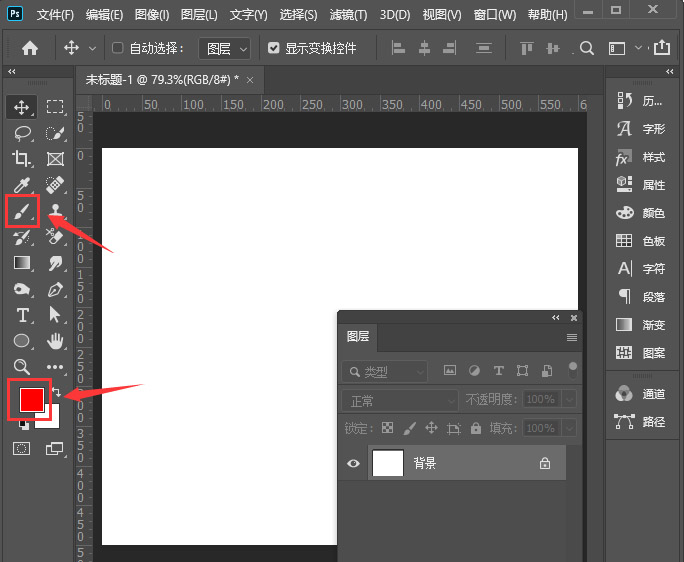
接着,我们选择画笔样式,大小调整为600像素,如图所示。 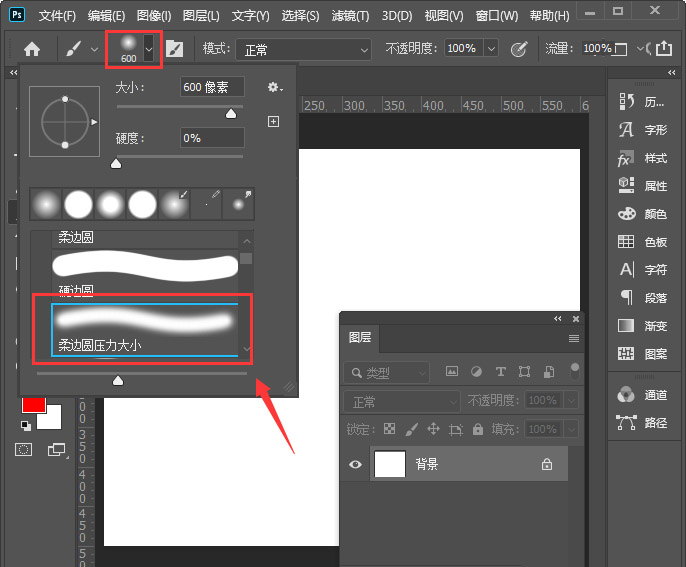
我们在白色背景上面画出一个圆,如图所示。 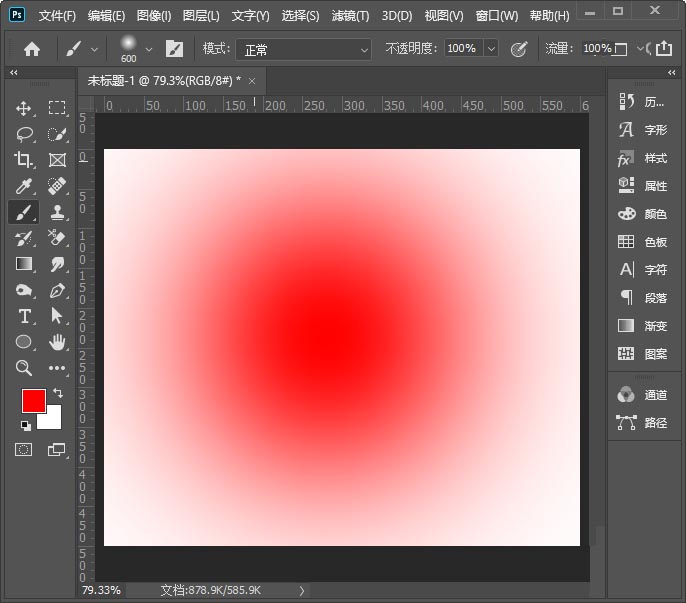
接下来,我们找到【滤镜】-【模糊】选择【高斯模糊】,如图所示。 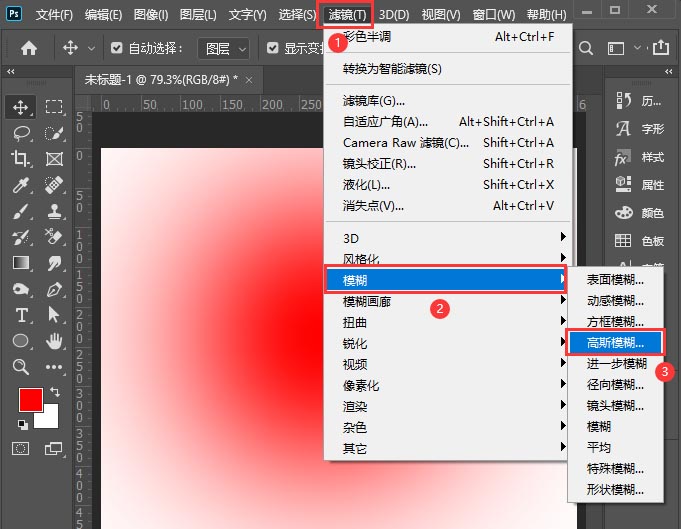
我们调整半径为66像素,点击【确定】,如图所示。 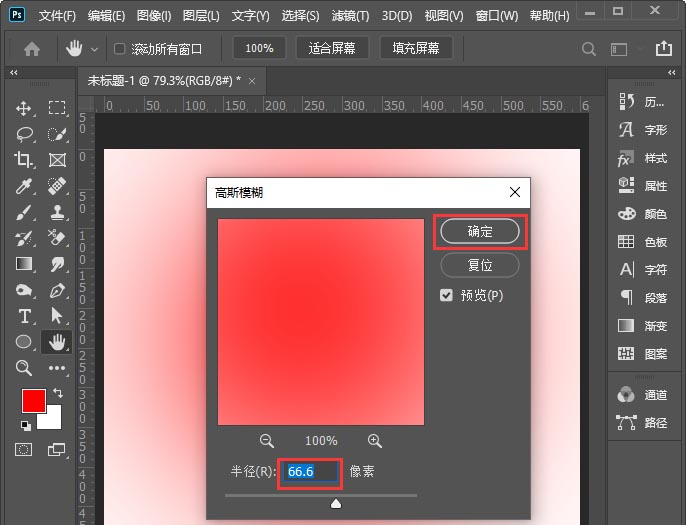
接着,我们继续点击【滤镜】-【像素化】选择【彩色半调】,如图所示。 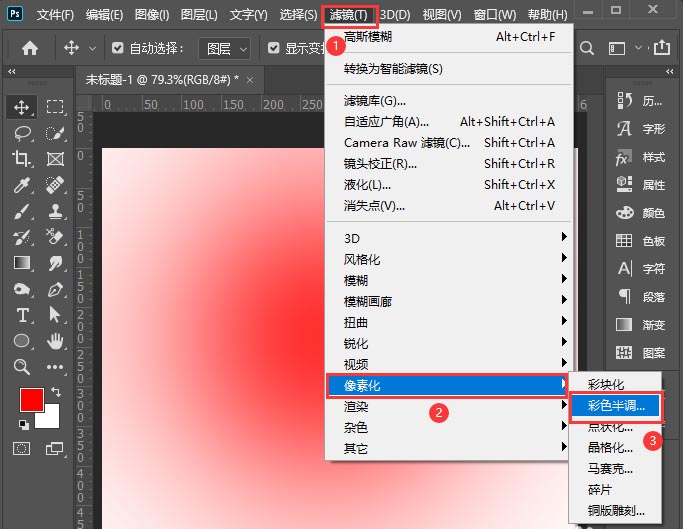
我们把最大半径调整为10像素,通道全部调整为统一大小【比如:108】,点击【确定】,如图所示。 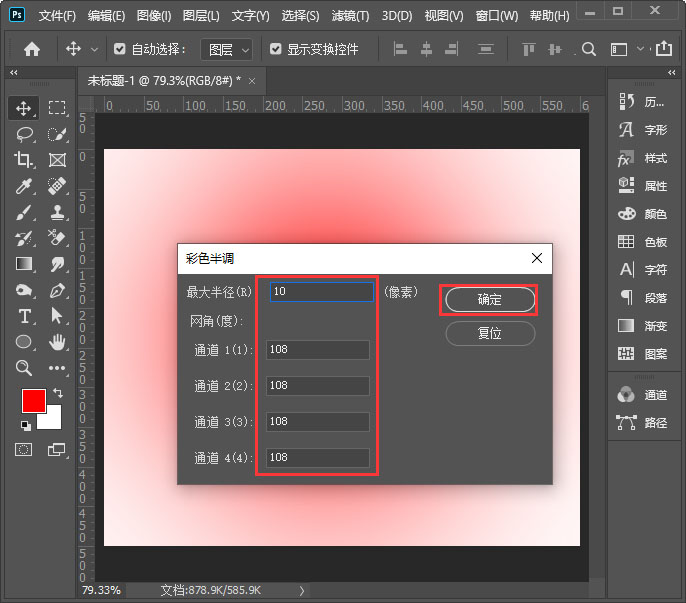
我们看到红色圆点的背景就做好了,如图所示。 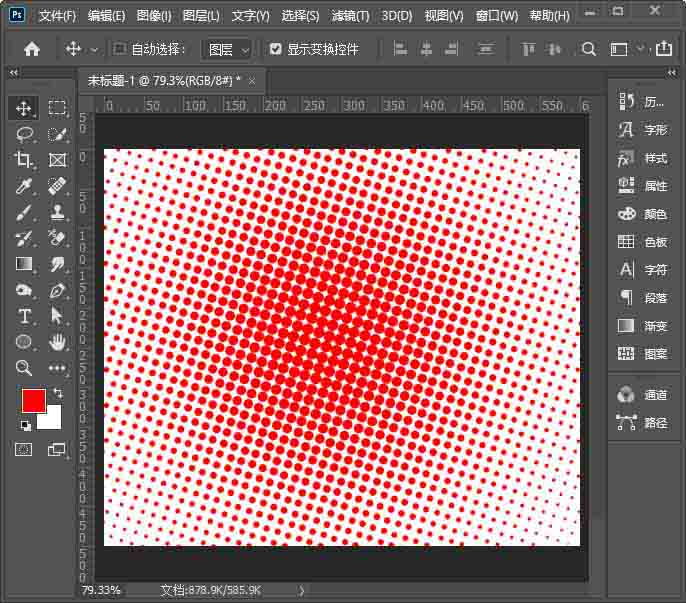
最后,我们按下【CTRL+U】调整色相可以更换成其他颜色,点击【确定】就完成了。 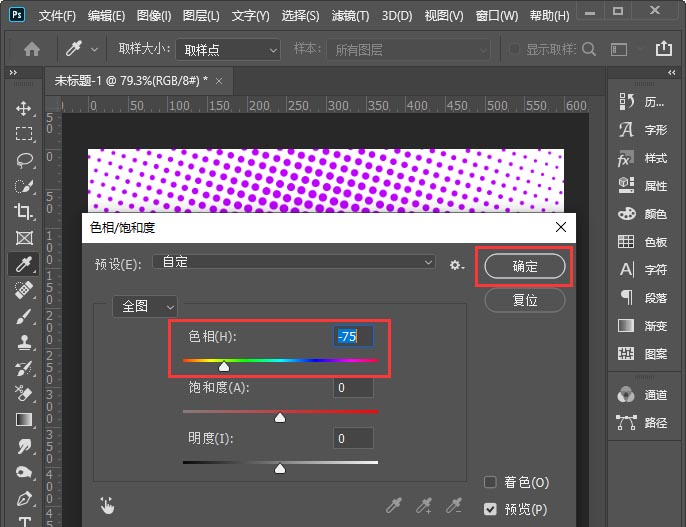
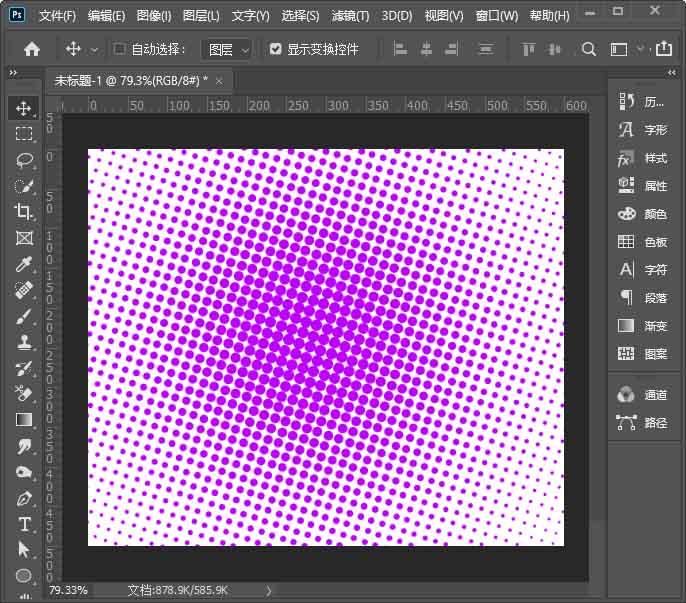
以上便是小编为大家分享的ps怎么制作圆点背景图的全部内容,希望能对大家有所帮助哦! 学习教程快速掌握从入门到精通的电脑知识 |
温馨提示:喜欢本站的话,请收藏一下本站!